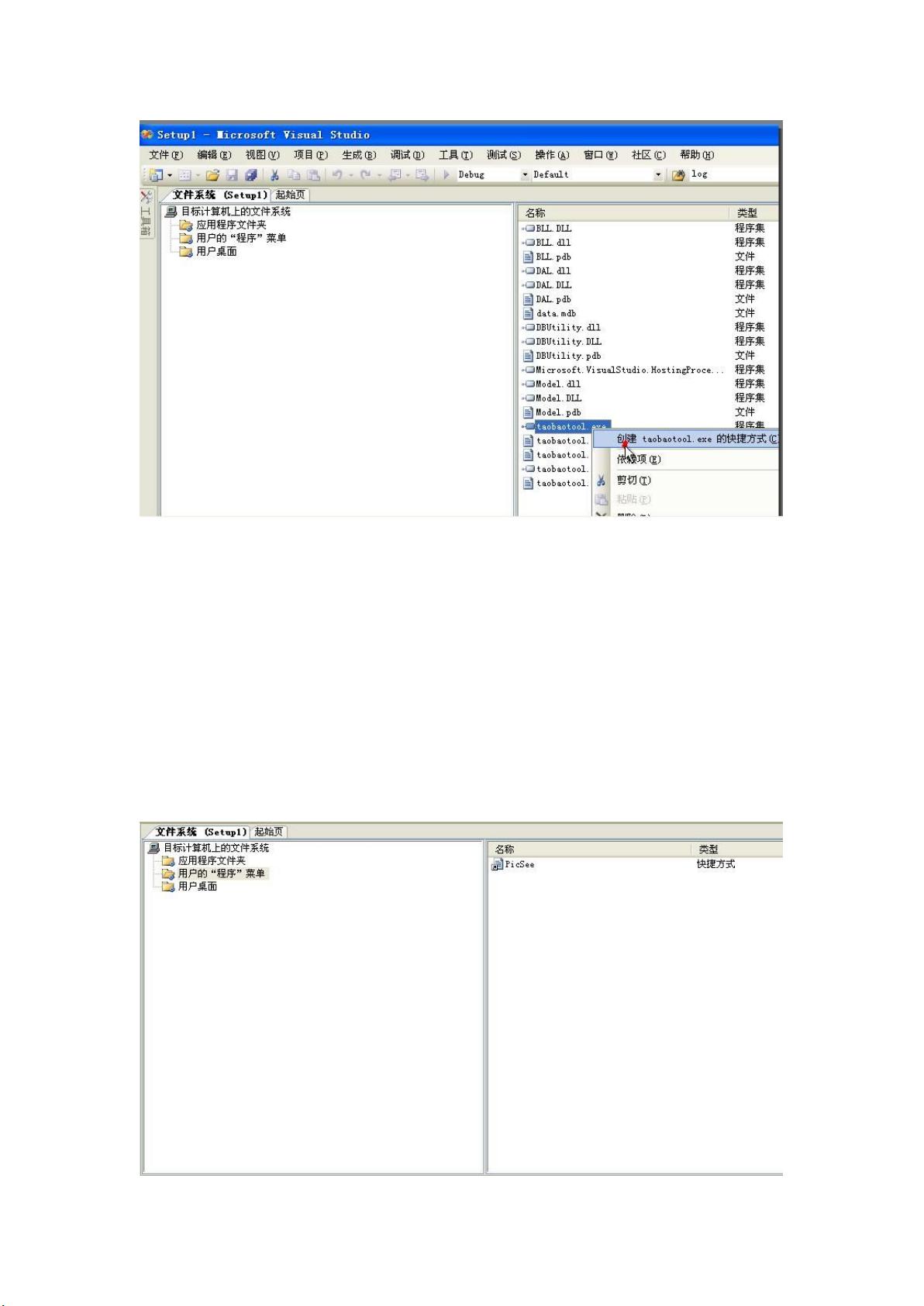详解.NET安装包制作教程:从零到完整部署
需积分: 9 118 浏览量
更新于2024-07-26
收藏 1.06MB DOC 举报
在.NET环境中创建安装包是一个关键步骤,它确保了软件的顺利部署和用户体验。以下是详细的步骤指南:
1. 项目初始化:首先,通过“文件”菜单新建项目,选择“其他项目类型”,然后找到“安装和部署”类别,选择“安装项目”。设置项目名称,例如“PicSee Installer”,以便于识别。
2. 添加文件:在项目中,进入“文件系统”视图,点击“应用程序文件夹”,在右侧空白区域右键并选择“添加”,添加项目bin文件夹下的Debug模式下所有文件,以包含程序运行所需的资源。
3. 创建快捷方式:为方便用户访问,为主输出创建快捷方式,如“PicSee”,可自定义名称和位置。一个放在“用户程序”菜单,另一个放置在桌面。
4. 设置默认安装路径:为了控制安装后的默认目录,右键点击“应用程序文件夹”,修改“defaultlocation”的属性,移除"[manufacturer]"部分,确保安装目录更符合预期。
5. 配置系统必备组件:右键项目名选择“属性”,在“系统必备”选项卡中,勾选.NET Framework相关的组件,确保用户环境具备运行所需的基础条件。
6. 定制图标:在应用程序文件夹添加.ico图标文件,并分别在用户程序菜单和桌面快捷方式的属性窗口中指定该图标,提升视觉一致性。
7. 添加卸载功能:最后,添加Windows系统自带的msiexec.exe,重命名为“Uninstall.exe”,作为卸载工具,便于用户进行后期管理。
通过以上步骤,你将创建出一个包含所有必要组件、定制化路径和易于使用的安装包。这样,不仅能够确保.NET应用的顺利安装,还能提供良好的用户体验,提升软件的可维护性和易用性。在实际操作时,请确保所有图片对应的操作步骤清晰明了,帮助用户理解每个环节。
208 浏览量
2023-11-14 上传
点击了解资源详情
2021-10-16 上传
136 浏览量
2012-11-27 上传
2008-10-10 上传
2013-09-06 上传
2010-01-26 上传
ziyoufeixiang199002
- 粉丝: 0
- 资源: 2
最新资源
- Java集合ArrayList实现字符串管理及效果展示
- 实现2D3D相机拾取射线的关键技术
- LiveLy-公寓管理门户:创新体验与技术实现
- 易语言打造的快捷禁止程序运行小工具
- Microgateway核心:实现配置和插件的主端口转发
- 掌握Java基本操作:增删查改入门代码详解
- Apache Tomcat 7.0.109 Windows版下载指南
- Qt实现文件系统浏览器界面设计与功能开发
- ReactJS新手实验:搭建与运行教程
- 探索生成艺术:几个月创意Processing实验
- Django框架下Cisco IOx平台实战开发案例源码解析
- 在Linux环境下配置Java版VTK开发环境
- 29街网上城市公司网站系统v1.0:企业建站全面解决方案
- WordPress CMB2插件的Suggest字段类型使用教程
- TCP协议实现的Java桌面聊天客户端应用
- ANR-WatchDog: 检测Android应用无响应并报告异常